Top 3 der kostenlosen CamStudio-Alternative zum Aufnahme- und Aufnahmebildschirm
CamStudio ist der kostenlose Videorecorder, mit dem Sie alle Bildschirm- und Videoaktivitäten auf Ihrem Computer aufzeichnen und AVI-Videodateien nach Industriestandard erstellen können. Wie Sie wissen, unterstützt CamStudio nur Windows wie Windows 10 oder Windows 7, was für Mac-Benutzer nicht geeignet ist. Außerdem ist das Ausgabedateiformat nur in SWF und AVI begrenzt. Wenn Sie ein besseres Tool als CamStudio finden möchten, können Sie den Beitrag lesen, um weitere kostenlose CamStudio-Alternativen für Windows und Mac zu finden.
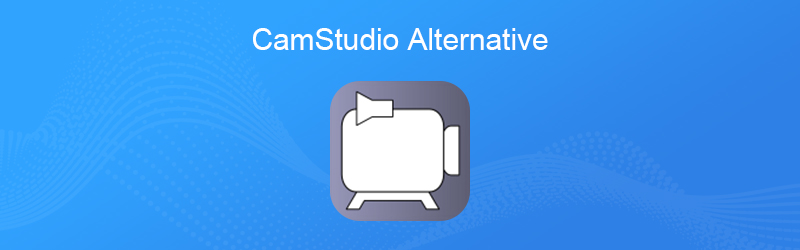
- Teil 1. Top 3 kostenlose CamStudio-Alternativen
- Teil 2. Beste CamStudio-Alternative für Windows und Mac
Teil 1. Top 3 kostenlose CamStudio-Alternativen
Top 1. ShareX
ShareX ist ein kostenloses Open Source-Programm für Windows, mit dem Sie jeden Bereich Ihres Bildschirms aufzeichnen können. Es funktioniert auch gut als Filesharing-Tool. Sie können Bilder, Text oder andere Dateien an über 80 unterstützte Ziele hochladen. Mit diesem umfassenden Tool können Sie Videos aufnehmen, Screenshots machen, GIFs erstellen usw.
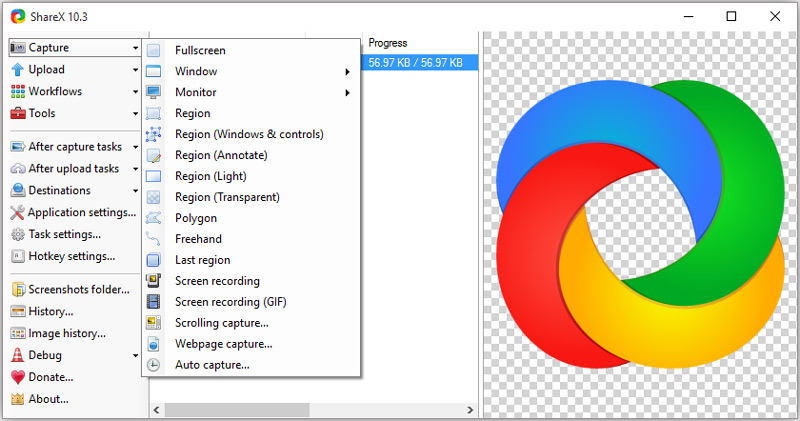
Vorteile:
- Alle Funktionen wie Aufnehmen, Bearbeiten, Teilen usw. sind absolut kostenlos.
- Mit der Bildbearbeitungsfunktion können Sie Screenshots bearbeiten und neue zeichnen.
- Sie können Bildschirm, Video usw. mit Anmerkungen und Automatisierung aufnehmen.
Nachteile:
- ShareX hat nur die Windows-Version, die für Mac-Benutzer nicht verfügbar ist.
- Alle von ShareX aufgenommenen Fotos und Videos werden in dasselbe Verzeichnis verschoben.
- Für Anfänger ist die Verwendung mit verschiedenen angezeigten Optionen kompliziert.
Top 2. Camtasia Studio
Camtasia Studio ist ein All-in-One-Programm für Bildschirm- und Webcam-Aufnahme und Videobearbeitung für Windows und Mac. Es macht es einfach, alles auf Ihrem Computerbildschirm aufzuzeichnen, sei es von Websites, Videoanrufen oder Präsentationen.
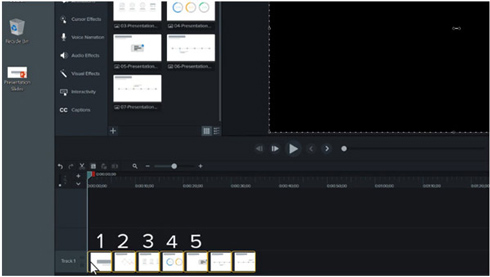
Vorteile:
- Es bietet eine Reihe von Erfassungs- und Bearbeitungswerkzeugen.
- Titel hinzufügen, Anmerkungen, Effekte, um Ihr Video perfekt zu machen.
- Sie können Video und Audio vom Desktop oder von der Webcam aufnehmen.
Nachteile:
- Ein kostenloses Upgrade wird nicht unterstützt.
- Camtasia erfordert eine höhere Systemleistung. Sie können es nicht mit alten Systemen ausführen.
Top 3. FFSplit
FFSplit ist ein leichtes Tool, mit dem Sie Videos aus mehreren Quellen aufnehmen und in einem Live-Video-Feed zusammensetzen können. Viele Funktionen wie Overlays, Webcams, Hotkeys usw. werden bereitgestellt.
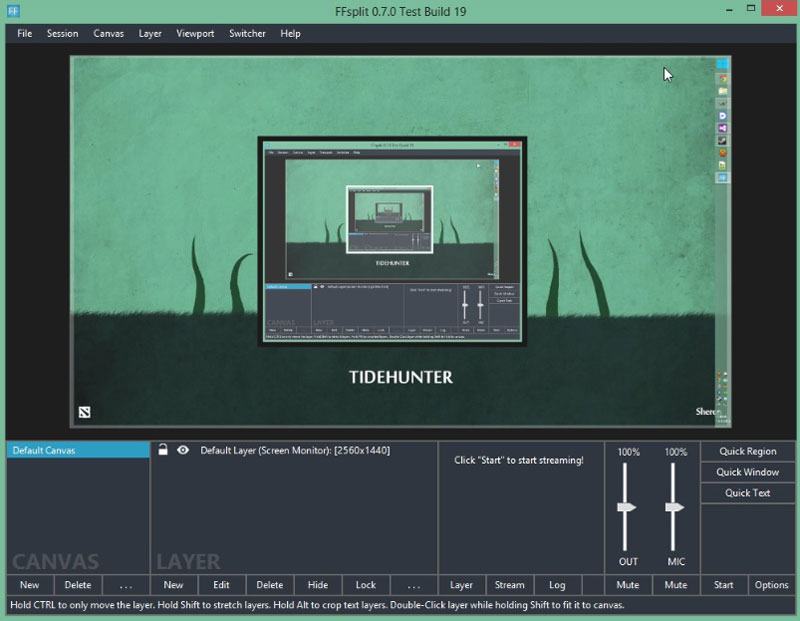
Vorteile:
- Es ist völlig kostenlos und einfach mit der einfachen Oberfläche zu bedienen.
- Es ermöglicht das gleichzeitige Abspiel zu mehreren Diensten.
Nachteile:
- Es gibt keine integrierte Erfassung von Spielquellen, sondern ein externes Programm für die Erfassung von Spielen.
- Es unterstützt unter Windows Vista oder höher, jedoch nicht unter Linux oder anderen Betriebssystemen.
Teil 2. Beste CamStudio-Alternative für Windows und Mac
CamStudio ist offensichtlich nicht für Mac-Benutzer geeignet. Wenn Sie ein professionelles Aufnahme-Tool für Windows und Mac erhalten möchten, können Sie es versuchen Vidmore Screen Recorder als beste CamStudio-Alternative. Es kann jeden Computerbildschirm, aufregendes Gameplay, Webcam-Videos, Online-Vorträge und mehr aufnehmen. Die intuitive und einfache Benutzeroberfläche ist für Anfänger benutzerfreundlich.
- 1. Nehmen Sie Computerbildschirm, Gameplay, Video-, Audio- und Webcam auf und machen Sie Screenshots.
- 2. Es ist einfach für Anfänger, Vlogger und professionelle Videokünstler.
- 3. Sie können im Vollbildmodus aufnehmen oder den Bereich auswählen, den Sie mit hoher Qualität aufnehmen möchten.
- 4. Nehmen Sie Online-Videos oder -Audio auf.
So nehmen Sie den Bildschirm mit der besten CamStudio-Alternative auf
Schritt 1. Laden Sie Vidmore Screen Recorder kostenlos auf Ihren Computer herunter. Installieren Sie es und führen Sie es auf Ihrem Windows- oder Mac-Computer aus. Sie können die Hauptoberfläche wie folgt überprüfen.
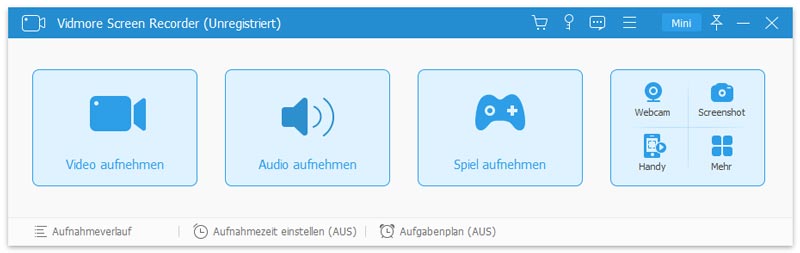
Schritt 2. Wählen Sie Videorecorder wie Sie Ihren Computerbildschirm aufnehmen möchten. Wenn Sie nur Online-Musik aufnehmen möchten, können Sie den Abschnitt Audiorecorder auswählen.
Schritt 3. In der Videorecorder-Oberfläche können Sie den Aufnahmebereich durch Klicken auswählen Voll oder Anpassen. Dann können Sie wählen, um einzuschalten System Sound oder Mikrofon Sound wie es Dir gefällt.
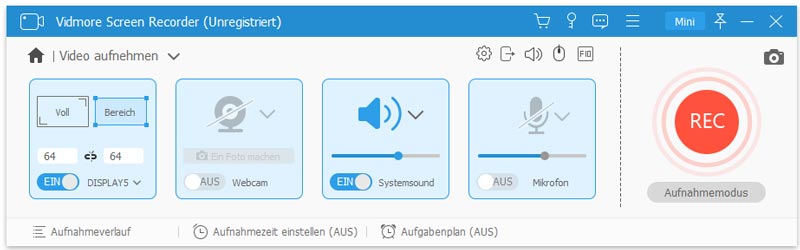
Schritt 4. Nachdem Sie alle Einstellungen vorgenommen haben, klicken Sie einfach auf REC Taste, um den Aufnahmebildschirm zu starten. Mit diesem Programm können Sie den Bildschirm auch während der Aufnahme bearbeiten. Klicken Sie anschließend auf die Schaltfläche Speichern, um den Aufnahmeclip auf Ihrem Computer zu speichern.
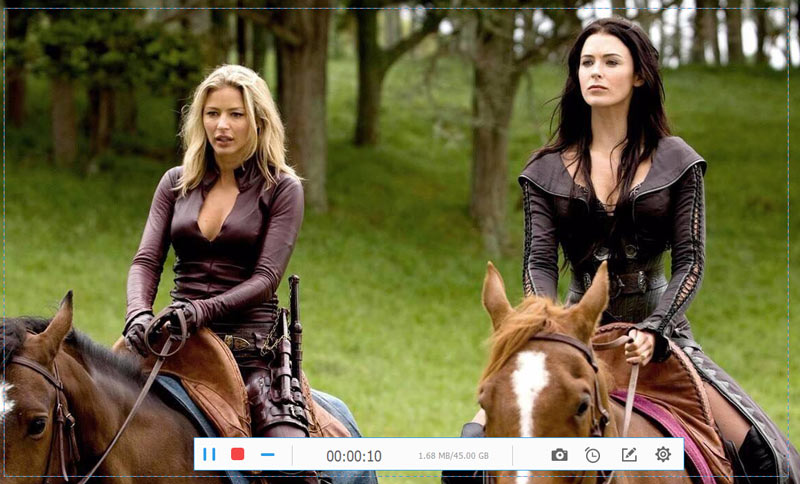
Bevor Sie das aufgenommene Video speichern, können Sie eine Vorschau anzeigen, um sicherzustellen, dass es gut aufgenommen wurde. Mit dieser professionellen CamStudio-Alternative können Sie das aufgenommene Video auch als hochwertige Videoformate, 4K- und HD-Videos speichern.
Nachdem Sie die 3 kostenlosen CamStudio-Alternativen vorgestellt haben, finden Sie den richtigen Bildschirmrekorder. Wenn Sie über einen professionellen Bildschirmrekorder sprechen, sollte der Vidmore Screen Recorder die beste CamStudio-Alternative sein, mit der Sie nicht nur auf Windows 10/8/7-Computern, sondern auch auf Mac Bildschirme aufnehmen, Videos bearbeiten und Screenshots machen können.
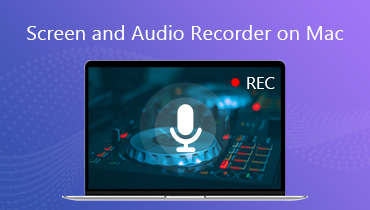 Top 10 Bildschirm- und Audiorecorder für Mac, die Sie kennen sollten
Top 10 Bildschirm- und Audiorecorder für Mac, die Sie kennen sollten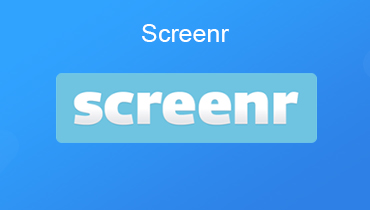 Beste Screenr-Alternative zum Aufzeichnen des Bildschirms
Beste Screenr-Alternative zum Aufzeichnen des Bildschirms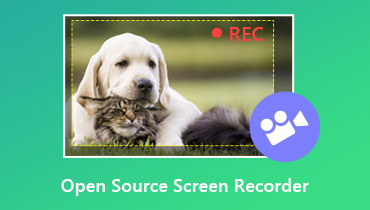 Top 7 Open Source Bildschirmrekorder für Windows 10/8/7 und Mac
Top 7 Open Source Bildschirmrekorder für Windows 10/8/7 und Mac